获取帮助
Qt 设计工作室完全集成了 Qt 文档和示例,使用 Qt 帮助插件。
- 要查看文档,切换到 帮助 模式。
- 要将鼠标光标移动到 Qt 类或函数上以显示相关帮助作为工具提示,将鼠标光标移动到类或函数上。如果没有帮助可用,工具提示会显示符号的类型信息。
- 要始终在函数调用中查看函数签名工具提示(无论光标位置如何),请按 Ctrl+Shift+D。
- 要查看 Qt 类或函数的完整帮助,请按 F1 或在选择上下文菜单中的 上下文帮助。文档将在代码编辑器旁边的视图中显示,或者如果没有足够的垂直空间,则在全屏的 帮助 模式下显示。
- 要选择和配置在 帮助 模式下显示文档的方式,请选择 首选项 > 帮助。
以下图像显示了 编辑 模式中的上下文敏感帮助。
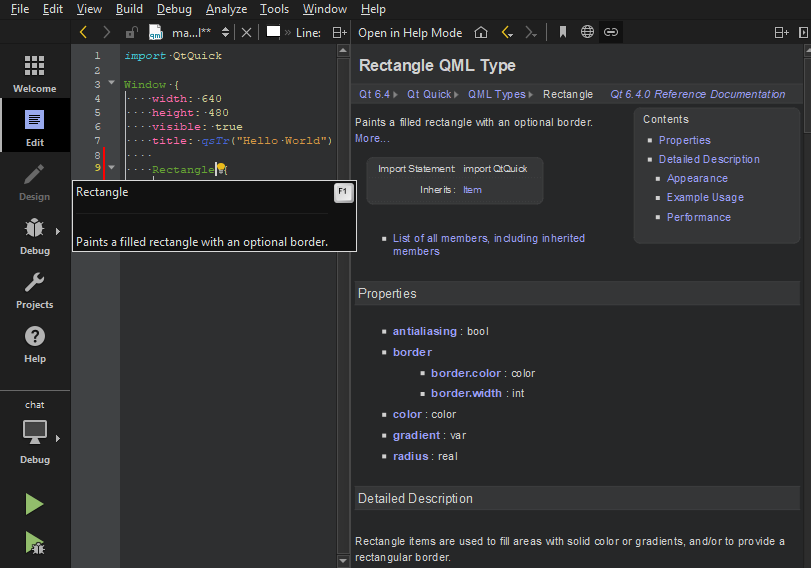
更改字体
如果帮助 HTML 文件没有使用样式表,您可以在 首选项 > 帮助 > 通用 中更改字体族、样式和大小。
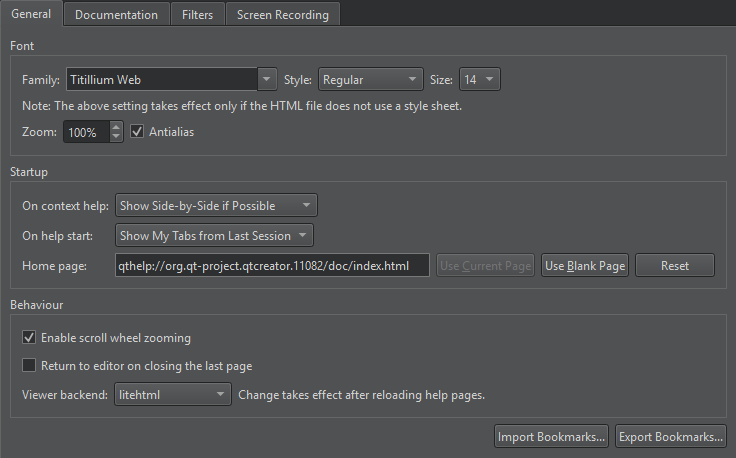
您可以在 缩放 框中设置默认的缩放级别。在查看帮助页面时,您可以使用鼠标滚轮进行缩放。要禁用此功能,请取消选择 启用滚轮缩放 复选框。
要禁用抗锯齿,请取消选择 抗锯齿 复选框。
返回编辑器
要切换到关闭最后一个帮助页面时编辑器上下文,请选择 关闭最后一个页面时返回编辑器 复选框。
选择帮助查看器后端
帮助查看器后端确定用于显示帮助文件的样式表。建议使用基于litehtml的默认帮助查看器后端来查看Qt文档。您可以在查看器后端字段中选择另一个帮助查看器后端。要使用新的后端,请重新加载帮助页面。
查看函数提示
要默认隐藏函数提示,请选择 首选项 > 文本编辑器 > 行为 > 使用鼠标显示帮助提示 > Shift+悬停。您仍然可以通过按住Shift键来查看提示。
要使用键盘快捷键查看帮助提示,请选择使用键盘快捷键(Alt)显示帮助提示。
另请参阅 在Qt文档中查找信息,筛选文档,从文档中搜索,添加外部文档,分离帮助窗口,在Qt文档中查找信息和选择帮助开始页面。
在某些Qt许可证下可用。
了解更多。
